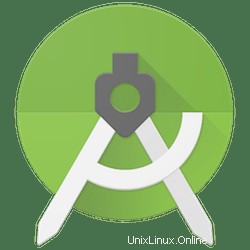
このチュートリアルでは、Ubuntu 20.04LTSにAndroidStudioをインストールする方法を紹介します。知らなかった方のために説明すると、Android Studioは公式の統合開発環境(IDE)です。 IntelliJ IDEAに基づくAndroidアプリの開発。IntelliJの強力なコードエディターおよび開発者ツールに加えて、Android Studioは、Androidアプリを構築する際の生産性を向上させるさらに多くの機能を提供します
この記事は、少なくともLinuxの基本的な知識があり、シェルの使用方法を知っていること、そして最も重要なこととして、サイトを独自のVPSでホストしていることを前提としています。インストールは非常に簡単で、ルートアカウントで実行されていますが、そうでない場合は、'sudoを追加する必要があります。 ‘ルート権限を取得するコマンドに。 Ubuntu 20.04(Focal Fossa)サーバーにAndroidStudioを段階的にインストールする方法を紹介します。
前提条件
- 次のオペレーティングシステムのいずれかを実行しているサーバー:Ubuntu 20.04、18.04、16.04、およびLinuxMintなどの他のDebianベースのディストリビューション。
- 潜在的な問題を防ぐために、OSの新規インストールを使用することをお勧めします。
non-root sudo userまたはroot userへのアクセス 。non-root sudo userとして行動することをお勧めします ただし、ルートとして機能するときに注意しないと、システムに害を及ぼす可能性があるためです。
Ubuntu 20.04 LTSFocalFossaにAndroidStudioをインストールする
手順1.まず、次のaptを実行して、すべてのシステムパッケージが最新であることを確認します。 ターミナルのコマンド。
sudo apt update sudo apt upgrade
ステップ2.UbuntuにJavaをインストールします。
AndroidStudioにはJavaJDKパッケージが必要です。したがって、まだインストールされていない場合は、JDKをインストールする必要があります:
sudo apt install openjdk-11-jdk
手順3.AndroidStudioをUbuntu20.04にインストールします。
次のコマンドを実行してAndroidStudioをインストールします:
sudo snap install android-studio --classic
インストールが完了すると、次のような出力が表示されます。
android-studio 3.6.4.6 from Snapcrafters installed
ステップ4.AndroidStudioへのアクセス
インストールが完了したら、ダッシュボードまたはアプリランチャーからAndroid Studioにアクセスするか、次のコマンドを使用して開始できます。
android-studio
おめでとうございます。AndroidStudioが正常にインストールされました。このチュートリアルを使用してUbuntu 20.04 LTS FocalFossaにAndroidStudioをインストールしていただきありがとうございます。その他のヘルプや役立つ情報については、公式のAndroidを確認することをお勧めします。スタジオのウェブサイト。